Jednym ze sposobów, w jaki program Windows Defender chroni Twój komputer przed złem internetowym, jest użycie narzędzia SmartScreen, które zapobiega pobieraniu potencjalnie szkodliwych plików lub odwiedzaniu złośliwych witryn. Jednak w niektórych przypadkach SmartScreen może przekraczać granice i blokować pobieranie pliku, o którym wiadomo, że jest bezpieczny.
Nie polecam całkowicie wyłączyć SmartScreen, ponieważ jest to pomocne w zapobieganiu pobieraniu złośliwego pliku lub aplikacji, ale możesz wyłączyć to w przeglądarce krawędzi firmy Microsoft, jeśli chcesz zastąpić jej ochronę i pobrać plik, który nie robi " rozpoznać.
Wyłącz SmartScreen w Edge
Możesz wyłączyć SmartScreen w aplikacji Windows Defender Security Center w całości lub tylko dla Edge'a, ale dla tego ostatniego szybciej jest to zrobić bezpośrednio w samej Edge, szczególnie jeśli używasz Edge. Oto jak przełączać i wyłączać SmartScreen w Edge:
- Otwórz Edge i kliknij przycisk z potrójną kropką w prawym górnym rogu
- Przewiń w dół na prawy panel i kliknij Ustawienia
- Przewiń w dół do Ustawień i kliknij Wyświetl ustawienia zaawansowane
- Przewiń w dół do Ustawień zaawansowanych i wyłącz opcję Pomóż chronić mnie przed złośliwymi stronami i pobieraniami za pomocą programu Windows Defender SmartScreen
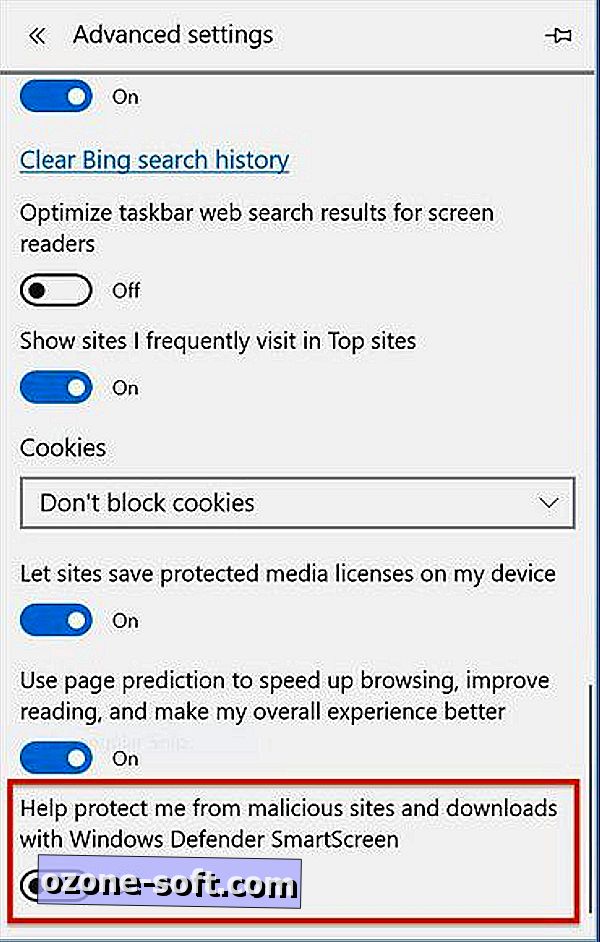
Po wyłączeniu funkcji SmartScreen sam decydujesz, które pliki pobierzesz w Edge, ale zachęcam do powrotu i włączenia SmartScreen po zakończeniu pobierania pliku. I, oczywiście, wyłącz tylko, aby pobierać pliki, o których wiadomo, że są bezpieczne.
Ustawienie Windows Defender
W programie Windows Defender można również zmienić ekran SmartScreen Edge, aby ostrzegać, gdy pobierasz plik, który uzna za podejrzany, zamiast go całkowicie zablokować. Będziesz mógł kliknąć ostrzeżenie i przesłonić obawy SmartScreen i pobrać plik. Aby to zrobić, otwórz Centrum zabezpieczeń programu Windows Defender, kliknij Sterowanie aplikacją i przeglądarką i wybierz Ostrzegaj dla SmartScreen dla Microsoft Edge .













Zostaw Swój Komentarz